| 前页 | 后页 |
图中的协作支持
当针对图表元素进行任何讨论发布时,或者当特定用户或组向您进行聊天发布时, Enterprise Architect提供了一种简单但极其有用的功能,可以通过当前图表立即通知您。看到通知后,您可以单击它来立即访问对话,而不必确定是谁发送了消息,在什么元素上或通过什么方式发送的。此功能的两个应用是:
- 您可以设置一个图表来监视与您的团队成员或其他常规项目联系人(每个人都由Actor元素表示)的聊天,将其中每个聊天消息通知您,并允许您立即响应每条消息而无需建立协作窗口中的连接;您可以将该图显示为浮动图,并放置在工作区域的方便区域
- 您可以处理和讨论图中的元素并维护对话,而无需在Collaborate窗口和图中的每次交换中重新建立焦点
在图中设置“协作支持”的过程分为三个步骤:
- 创建/打开并填充要在其中工作和/或监视新的讨论或聊天帖子的图表
- 在图表中的元素和“聊天”用户组上设置标志,以监视消息(单个用户的消息不需要)
- 在图“属性”对话框中为“支持协作”选项设置一个值
设置图
如果要监视对图表中正在使用的元素的讨论,则可以在包含任何类型的元素的任何类型的图表中进行监视。只需创建或打开适当的图并添加和/或配置所需的元素即可。
如果要监视来自某些人员(团队成员,其他项目组,内部利益相关者;在“用户安全性”中定义为用户或用户组成员的任何人)的聊天消息,则可以为以下每个对象向图表添加一个Actor元素这些人或团体。从理论上讲,您可以将Actor添加到您可能正在使用的任何图中,但是将所有“ Collaboration” Actor放在一个单独的图(优先选择用例图)中更为实用,该图始终可用于监视收货白天的邮件数量。
在任一情况下:
- 创建/打开图,并在其中添加所需数量的Actor元素(也许使用“添加多个元素”功能-请参阅“ 添加多个元素”帮助主题)。
- 为每个Actor元素指定其代表的安全用户或用户组的名称。
- 对于每个Actor元素,在“属性”窗口的“别名”字段中,键入该元素代表的用户的用户ID。如果Actor代表一个用户组,请为组ID加上前缀group :: -例如:
群组:: LOB_analysis - 要求每个用户在其Actor元素上放置一个用户锁(或对于一个用户组,一个组锁),以允许在监视过程中对该元素的“锁定用户”标识。这还为用户提供了Actor元素的用户所有权,并为他们与您的通信提供了一定的安全性。
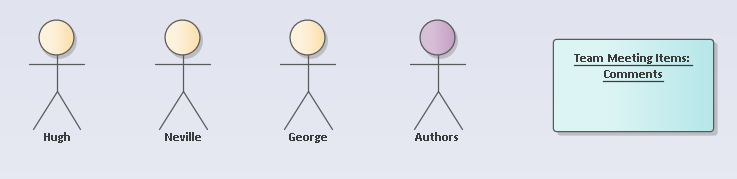
该图包含三个个人用户,一个用户组和一个可以引发讨论项目的元素。
开启监控
In order to display a notification whenever a user posts to a Discussion thread on an element, or to a group Chat with you, you need to first set the 'Monitoring' flag on the appropriate elements and/or Chat User Groups.
To set up monitoring for Discussions on elements, right-click on the element in the diagram and select the 'Collaborate | Monitor Discussions' option. For further information, see the Informal Discussions Help topic. You must also set the interval between checks for new messages, as part of this process.
To set up monitoring for Chat User Groups, display the 'Chat' tab of the Collaborate window, click on the options icon in the top right corner, select the 'Monitor Groups for New Messages' option and select the User Group to monitor. For further information see the Model Chat Help topic. You must also set the interval between checks for new messages, as part of this process.
Messages sent to and from Chat threads with individual users (User Chats) are automatically monitored and display a notification without a flag specifically being set.
在图上设置“支持协作”
在图上启用“讨论和聊天”通知的第三步是为图“属性”对话框中的“支持协作”选项提供一个值。
打开图,右键单击背景,选择“属性”选项,然后在“属性”对话框中,选择“元素”选项卡。该选项卡的右下角是“支持协作”选项。
单击下拉箭头并选择一个值。
- 选择“无”可关闭图表上“讨论和聊天”的“协作支持”,因此图表上不会显示消息通知
- 选择其他任何值以激活“协作支持讨论”;您尚未显示已为其发布讨论消息的任何元素的
 都会显示
都会显示 通知图标
通知图标 - 其他值在Actor元素上运行,这些Actor元素表示用户安全性中定义的项目成员和组;当您从另一个项目成员收到聊天消息时,
 通知图标将显示在代表该人的Actor元素右侧的图表上
通知图标将显示在代表该人的Actor元素右侧的图表上 - 选择“具有别名”以检查Actor元素,以在“别名”字段中找到具有发布者的用户ID或组ID的元素;针对该Actor元素显示聊天通知图标
- 选择“具有锁定用户”以检查Actor元素中已锁定在发布者的用户ID或组ID下的那个;针对该Actor元素显示聊天通知图标
- 选择“同时使用”以检查Actor元素的两个特征-首先是锁定元素的用户ID,如果找不到,则选择包含海报用户ID的“别名”字段。
运营中的支持协作设施
使用“ 设置图表”部分中的示例,让我们假设休已向图表所有者发送了一个聊天消息。在图中,所有者看到“ Hugh” Actor元素上方出现了聊天通知图标。
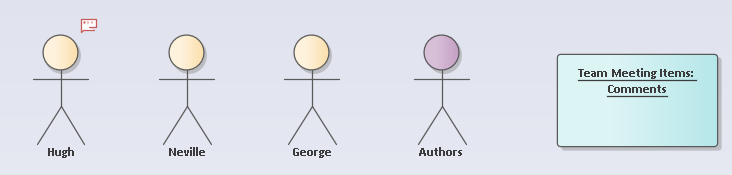
如果“协作”窗口的“聊天”选项卡处于打开状态,所有者可以单击Actor元素以立即在选项卡上显示最新消息,并将光标置于准备好创建对该消息的答复的位置。如果未显示“聊天”选项卡,则所有者可以单击通知图标,这将打开“聊天”选项卡并显示聊天对话,再次准备输入对消息的回复。
如果“团队会议项”元素上有讨论项,该元素将显示“讨论”通知图标:
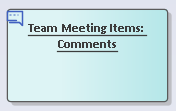
同样,如果未显示“讨论”选项卡,则单击图标可打开该选项卡,以继续进行讨论;如果显示该选项卡,则单击元素可将“讨论”放在该选项卡上。
上下文菜单

如果单击此图标,将显示一个简短的上下文菜单,其中包含一些选项,可分别在“注释”,“讨论”和“审阅”选项卡以及“模型消息”对话框中打开“协作”窗口。在可能出现聊天消息的地方,也启用了“聊天”选项。通过右键单击上下文菜单中的“协作”选项,也可以使用相同的选项。
因此,您可以在一个元素上打开对话,以包含“评论”,“评论”和“模型邮件”消息。
请注意,当您单击“发送消息”选项并显示“模型消息”对话框时,它会自动包含两个超链接-一个指向所选元素的超链接,另一个指向包含所选元素的图的超链接。您指定消息的收件人,这些人可以使用链接直接访问讨论中的图和元素。例外是,如果您在元素的“别名”字段中选择了具有用户ID的Actor元素;在这种情况下,该消息会自动发送给Actor代表的用户,但不会自动包含任何超链接。您可以直接将消息直接发送给其他用户。

